▼
Scroll to page 2
of
19
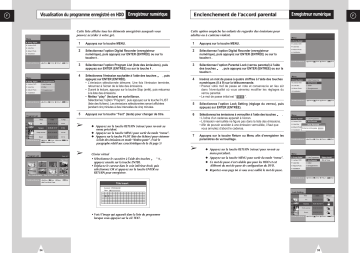
Visualisation du programme enregistré en HDD Enregistreur numérique F Cette liste affiche tous les éléments enregistrés auxquels vous pouvez accéder à votre gré. Enclenchement de l’accord parental Cette option empêche les enfants de regarder des émissions pour adultes ou à contenu violent. Menu Enregistreur numérique F Menu Enreg. Digital Enreg. Digital 1 Lecteur DVD Appuyez sur la touche MENU. 1 Appuyez sur la touche MENU. Lecteur DVD Juke Box Juke Box Album Photo 2 Sélectionnez l’option Digital Recorder (enregistreur numérique), puis appuyez sur ENTER (ENTRÉE) ou sur la touche ¤ . 2 Sélectionnez l’option Digital Recorder (enregistreur numérique), puis appuyez sur ENTER (ENTRÉE) ou sur la touche ¤ . 3 Sélectionnez l’option Program List (liste des émissions), puis appuyez sur ENTER (ENTRÉE) ou sur la touche ¤ . 3 Sélectionnez l’option Parental Lock (verrou parental) à l’aide des touches „ † , puis appuyez sur ENTER (ENTRÉE) ou sur la touche ¤ . 4 Sélectionnez l’émission souhaitée à l’aide des touches „ † , puis appuyez sur ENTER (ENTRÉE). • L’émission sélectionnée démarre. Une fois l’émission terminée, retournez à l’écran de la liste des émissions. • Durant la lecture, appuyez sur la touche Stop (arrêt), puis retournez à la liste des émissions. • Mettez “play” (lecture) en surbrillance. Sélectionnez l’option “Program”, puis appuyez sur la touche P-LIST (liste des fichiers). Les émissions sélectionnées seront affichées pendant cinq minutes à des intervalles de cinq minutes. 4 Insérez un mot de passe à quatre chiffres à l’aide des touches numériques (0 à 9) sur la télécommande. • Prenez votre mot de passe en note et conservez-le en lieu sûr dans l’éventualité où vous aimeriez modifier les réglages du verrou parental. • Le mot de passe initial est “ 1111 ”. Installation Album Photo Installation Move lnstructions Move lnstructions Enter Return Menu Exit Menu Enreg. Digital Liste Programme Lecteur DVD Avis Parental Juke Box Editer Album Photo Enregistrement Installation Move lnstructions Enter Return Menu Exit 5 ➢ ➢ 001 002 003 004 005 006 007 008 Appuyez sur la touche “Text” (texte) pour changer de titre. ◆ Appuyez sur la touche RETURN (retour) pour revenir au menu précédent. ◆ Appuyez sur la touche MENU pour sortir du mode “menu”. ◆ Appuyez sur la touche P-LIST (liste des fichiers) pour visionner la liste des émissions en mode “timbre-poste”. (Voir le paragraphe relatif aux caractéristiques de la clé page 5) Clavier virtuel • Sélectionnez le caractère à l’aide des touches „ † ˆ ¤ , appuyez ensuite sur la touche ENTER. • Déplacez le curseur dans le coin inférieur droit, puis sélectionnez OK et appuyez sur la touche ENTER ou RETURN pour enregistrer. Enter Return Menu Exit Return Menu Exit Return Menu Exit Menu Enreg. Digital Liste Programme Lecteur DVD Avis Parental Juke Box Editer Album Photo Enregistrement Installation Move lnstructions 5 Sélectionnez l’option Lock Setting (réglage du verrou), puis appuyez sur ENTER (ENTRÉE). 6 Sélectionnez les émissions à verrouiller à l’aide des touches „ † . • L’icône d’un cadenas apparaît à l’écran. • L’émission verrouillée ne figure pas dans la liste des émissions. • Afin de pouvoir accéder à une émission verrouillée, il faut que vous annuliez d’abord le cadenas. 7 ➢ Appuyez sur la touche Return ou Menu afin d’enregistrer les paramètres de verrouillage. Enter Menu Enreg. Digital Liste Programme Lecteur DVD Avis Parental Juke Box Edit Parental Avis Album Photo Recording Entrez le mot de passe Installation Move lnstructions Enter ◆ Appuyez sur la touche RETURN (retour) pour revenir au menu précédent. ◆ Appuyez sur la touche MENU pour sortir du mode “menu”. ◆ Ce mot de passe n’est valable que pour les HDD et est différent du mot de passe de configuration du DVD. ◆ Reportez-vous page 66 si vous avez oublié le mot de passe. Title Insert Current : PROGRAM New A Lock Setting Titre A B C 001 • Voici l’image qui apparaît dans la liste du programme lorsque vous appuyez sur la clé TEXT. 34 Bloque Date Ant 24.12.’01 11:13 002 Airplane 15.01.'02 10:17 003 Pretty woman 18.02.’02 08:55 004 Beach 03.03’02 12:11 lnstructions Move Enter 35 Return Menu Exit F Modification du mot de passe de verrouillage Enregistreur numérique Pour modifier votre mot de passe, allez au menu Parental Lock (verrou parental). 1 2 Appuyez sur la touche MENU. Sélectionnez l’option Digital Recorder (enregistreur numérique), puis appuyez sur ENTER (ENTRÉE) ou sur la touche ¤ . Edition du programme enregistré en HDD (Compiler) Enregistreur numérique La fonction “Combine” vous permet regarder successivement plusieurs émissions que vous aurez enregistrées. 1 2 Appuyez sur la touche MENU. Sélectionnez l’option Digital Recorder (enregistreur numérique), puis appuyez sur ENTER (ENTRÉE) ou sur la touche ¤ . Menu Enreg. Digital Liste Programme Lecteur DVD Avis Parental Juke Box Editer Album Photo Enregistrement Installation lnstructions 3 Sélectionnez l’option Parental Lock (verrou parental) à l’aide des touches „ † , puis appuyez sur ENTER (ENTRÉE) ou sur la touche ¤ . 4 Insérez un mot de passe à quatre chiffres à l’aide des touches numériques (0 à 9) sur la télécommande. • Prenez votre mot de passe en note et conservez-le en lieu sûr dans l’éventualité où vous aimeriez modifier les réglages du verrou parental. • Le mot de passe initial est “ 1111 ”. 5 Sélectionnez l’option Change Passeword (modifier le mot de passe) à l’aide des touches „ † , puis appuyez sur ENTER (ENTRÉE) ou sur la touche ¤ . 6 Insérez un nouveau mot de passe à quatre chiffres à l’aide des touches numériques (0 à 9) sur la télécommande. 7 Réinsérez les mêmes chiffres pour valider le nouveau mot de passe. ➢ Pour annuler le nouveau mot de passe, appuyez sur la touche RETURN (retour). 3 Sélectionnez l’option Edit (éditer) à l’aide des touches „ † , puis appuyez sur ENTER (ENTRÉE) ou sur la touche ¤ . 4 Sélectionnez l’option Combine (visionnement successif), puis appuyez sur ENTER (ENTRÉE) ou sur la touche ¤ . 5 Sélectionnez les émissions que vous souhaitez regarder successivement à l’aide des touches ˆ ¤ puis appuyez sur ENTER (ENTRÉE). • Les émissions sélectionnées sont affichées dans la fenêtre illustrée ci-dessous. • Possibilité de sélectionner jusqu’à 6 programmes. • Un programme identique ne peut être sélectionné. 6 Sélectionnez la commande Execute (exécuter) à l’aide de la touche † . 7 Appuyez sur la touche ENTER (ENTRÉE). • Si vous souhaitez souder les émissions en une seule, sélectionnez Yes (oui), puis appuyez sur ENTER (ENTRÉE). • Les émissions sélectionnées sont jointes les unes aux autres pour ne former qu’une seule. • L’intitulé initial du programme combiné est “Nouveau”. ➢ Move Enter Après la compilation B A B Exit Liste Programme Combinaison Lecteur DVD Avis Parental Division Juke Box Editer Suppression Album Photo Enregistrement Effacem. Partiel Installation lnstructions Move Enter C C ◆ Dans le mode Edit (éditer), toutes les commandes destinées à manipuler les émissions en direct (Live TV control) sont désactivées. ◆ Le fonctionnement combiné ne peut être réalisé entre des fichiers dont les qualités d’enregistrement (SQ, HQ, ou SHQ) ne sont pas identiques. ◆ Le programme peut être corrompu ou effacé en cas de coupure de courant ou débranchement soudain lors de l’utilisation du mode Edit (Combine, divide, delete, partial delete). 36 Menu Enreg. Digital ◆ Seuls les fichiers combinés finaux sont enregistrés et affichés dans la liste de programme. Les fichiers originaux seront supprimés. A Return Menu ◆ Si vous souhaitez annuler la fonction « Combine », sélectionnez No (non) à l’aide des touches ˆ ¤ , puis appuyez sur ENTER (ENTRÉE). ◆ Si vous désirez effacer la séquence sélectionnée, appuyez sur la touche Clear (effacer). La dernière séquence sélectionnée sera alors supprimée. Fichier original F 37 Return Menu Exit Edition du programme enregistré en HDD (Séparer) Enregistreur numérique F Cette option vous permet de découper une émission pour en visionner des parties précises. Liste Programme Lecteur DVD Avis Parental Juke Box Editer Album Photo Enregistrement 1 2 Installation 3 lnstructions Move Enter Return Menu Cette fonction est utilisée pour supprimer des fichiers que vous ne souhaitez pas afin de libérer de l’espace. Appuyez sur la touche MENU. Sélectionnez l’option Digital Recorder (enregistreur numérique), puis appuyez sur ENTER (ENTRÉE) ou sur la touche ¤ . Sélectionnez l’option Edit (éditer) à l’aide des touches „ † , puis appuyez sur ENTER (ENTRÉE) ou sur la touche ¤ . 1 Sélectionnez une émission dont vous souhaitez regarder une partie à l’aide des touches ˆ ¤ , puis appuyez sur ENTER (ENTRÉE). • L’émission sélectionnée apparaît à l’écran, et la barre de progrès (voir illustration en bas de page) indique la progression de la lecture. 6 À l’aide des touches ˆ ˆ (REW - rembobinage), ¤ ¤ (FF – avance rapide) ou ¤ ll (Play/Pause, lecture/pause), déplacez-vous jusqu’au segment que vous désirez visionner à part. 7 Appuyez deux fois sur la touche ENTER (ENTRÉE) pour préciser le début et la fin du segment à découper. • Appuyez sur la touche ¤ ll (Play/Pause – lecture pause) pour reprendre la recherche à une vitesse normale. • Appuyez sur les touches ˆ ˆ (REW - rembobinage) ou ¤ ¤ (FF – avance rapide) pour accélérer la recherche. • Appuyez sur la touche ¤ ll (Play/Pause –lecture/pause) au début ou à la fin du segment, puis appuyez sur ENTER (ENTRÉE) en mode Pause. • La couleur du segment sélectionné passe de blanc au bleu, et la première séquence s’affiche (voir illustration en bas de page). ➢ Blanc : Segment non sélectionné Bleu : Segment sélectionné Rouge : Position de lecture actuelle Sélectionnez l’option Divide (visionnement partiel) à l’aide des touches „ † , puis appuyez sur ENTER (ENTRÉE) ou sur la touche ¤ . 5 8 Vous avez la possibilité de diviser une émission en plusieurs parties précises. Pour cela, répétez l’étape 7 autant de fois que vous le souhaitez. • Possibilité de sélectionner jusqu’à 6 morceaux. • L’intitulé initial du programme divisé est “Nouveau”. ◆ Après la division, le fichier A’. B. C est enregistré et affiché dans la liste Program. ◆ A’ signifie un programme composé des autres parties, excepté celles sélectionnées dans le fichier original. ◆ Le nom de fichier A’ est attribué au nom de fichier original (le nom du programme A), B et C s’intitulent respectivement “New”. Fichier original Segments découpés Appuyez sur la touche MENU. Menu Enreg. Digital Liste Programme Lecteur DVD Avis Parental Juke Box Editer Album Photo Enregistrement 2 Sélectionnez l’option Digital Recorder (enregistreur numérique), puis appuyez sur ENTER (ENTRÉE) ou sur la touche ¤ . 3 Sélectionnez l’option Edit (éditer) à l’aide des touches „ † , puis appuyez sur ENTER (ENTRÉE) ou sur la touche ¤ . 4 Sélectionnez la commande Delete (suppression) à l’aide des touches „ † , puis appuyez sur ENTER (ENTRÉE) ou sur la touche ¤ . 5 Sélectionnez l’émission que vous souhaitez supprimer à l’aide des touches ˆ ¤ , puis appuyez sur ENTER (ENTRÉE) ou sur la touche ¤ . 6 Sélectionnez Yes (oui) pour supprimer l’émission à l’aide des touches „ † . 7 L’émission sélectionnée est alors supprimée. ➢ lnstructions Move Enter ◆ Appuyez sur la touche RETURN (retour) pour revenir au menu précédent. ◆ Appuyez sur la touche MENU pour fermer l’écran des menus. ◆ Dans le mode Edit (éditer), toutes les commandes destinées à manipuler les émissions en direct (Live TV control) sont désactivées. ◆ Le programme peut être corrompu ou effacé en cas de coupure de courant ou débranchement soudain lors de l’utilisation du mode Edit (Combine, divide, delete, partial delete). A A’ B A’ C A’ After divided, New A’, B, C files will be existed 38 F Installation Exit 4 Enregistreur numérique Cette option vous permet de supprimer des émissions enregistrées. Menu Enreg. Digital Edition du programme enregistré en HDD (Supprimer) ◆ Dans le mode Edit (éditer), toutes les commandes destinées à manipuler les émissions en direct (Live TV control) sont désactivées. ◆ Le programme peut être corrompu ou effacé en cas de coupure de courant ou débranchement soudain lors de l’utilisation du mode Edit (Combine, divide, delete, partial delete). ◆ Assurez-vous d’avoir sélectionné le point END avant de passer à Execute. 39 Return Menu Exit Edition du programme enregistré en HDD (Suppression partielle) F Enregistreur numérique Cette option vous permet de supprimer un segment précis d’une émission, comme, par exemple, une publicité. Menu Enreg. Digital Liste Programme Lecteur DVD Avis Parental Juke Box Editer Album Photo Enregistrement 1 2 Installation Move lnstructions Enter Return Menu Enreg. Digital Liste Programme Combinaison Lecteur DVD Avis Parental Division Juke Box Editer Suppression Album Photo Enregistrement Effacem. Partiel Move Enter Return Menu Sélectionnez l’option Digital Recorder (enregistreur numérique), puis appuyez sur ENTER (ENTRÉE) ou sur la touche ¤ . 4 Sélectionnez la commande Partial Delete (suppression partielle) à l’aide des touches „ † , puis appuyez sur ENTER (ENTRÉE) ou sur la touche ¤ . 5 Installation lnstructions Appuyez sur la touche MENU. Sélectionnez l’option Edit (éditer) à l’aide des touches „ † , puis appuyez sur ENTER (ENTRÉE) ou sur la touche ¤ . Menu Sélectionnez l’émission que vous souhaitez supprimer à l’aide des touches ˆ ¤ , puis appuyez sur ENTER (ENTRÉE) ou sur la touche ¤ . 6 À l’aide des touches ˆ ˆ (REW - rembobinage), ¤ ¤ (FF – avance rapide) ou ¤ ll (Play/Pause, lecture/pause), déplacez-vous jusqu’au segment que vous désirez supprimer. 7 Appuyez sur deux fois la touche ENTER (ENTRÉE) pour préciser le début et la fin du segment à supprimer. • La couleur du segment sélectionné passe de blanc au bleu, et la première séquence (de couleur bleue) est affichée (voir illustration en bas de page). 8 Vous avez la possibilité de supprimer plus d’un segment. Pour ce faire, il vous suffit de répéter l’étape 7 autant de fois que vous le désirez. • Possibilité de sélectionner jusqu’à 6 morceaux. Exit ➢ Fichier original Partial Delete Segments supprimés Oul Valider Non À la suite d’une suppression A’ B A’ C A’ 2 3 4 Sélectionnez l’option Digital Recorder (enregistreur numérique), puis appuyez sur ENTER (ENTRÉE) ou sur la touche ¤ . Sélectionnez la commande Recording (enregistrement) à l’aide des touches „ † , puis appuyez sur ENTER (ENTRÉE) ou sur la touche ¤ . Sélectionnez l’option Timer Recording (enregistrement en temps différé), puis appuyez sur ENTER (ENTRÉE). • Si le minuteur n’a pas été paramétré, le menu popup s’affiche. Paramétrez l’heure actuelle à l’aide des touches „ ˆ ¤ , l’appareil revient ensuite automatiquement au menu Timer recoding (enregistrement en temps différé). 5 Insérez des données spécifiques à l’émission à enregistrer (date, heure) à l’aide des touches „ ˆ ¤ . • Appuyez sur la touche ENTER (ENTRÉE) pour modifier les données ou en saisir d’autres. • Appuyez sur la touche Clear (effacer) pour supprimer l’horaire programmé. 6 Eteignez l’appareil après avoir terminé l’enregistrement par minuterie. ➢ ◆ Dans le mode Edit (éditer), toutes les commandes destinées à manipuler les émissions en direct (Live TV control) sont désactivées. ◆ Le programme peut être interrompu en cas de coupure ou de débranchement brusque lors de l’utilisation du mode Edit (Combine, divide, delete, partial delete). ◆ Assurez-vous d’avoir sélectionné le point END avant de passer à Execute. Appuyez sur la touche MENU. Enregistreur numérique Menu Enreg. Digital Liste Programme Lecteur DVD Avis Parental Juke Box Editer Album Photo Enregistrement lnstructions Move Enter Liste Programme Enreg. différé Lecteur DVD Avis Parental Show View Juke Box Editer Album Photo Liste Programme Enreg. différé Avis Parental Show View Juke Box Editer Album Photo Enregistrement lnstructions Move Enter Return Menu Exit Enregistrement Installation lnstructions Move Enter Menu Lecteur DVD Menu Enreg. Digital ◆ Pour en savoir plus sur l’enregistrement en différé (qualité, vitesse), reportez-vous à la page 43. ◆ Si l’heure est affichée, vous pouvez passer directement au mode Programmation de la minuterie en appuyant sur la touche Minuterie de la télécommande. Enreg. Digital Return Menu Installation 40 F Installation A’ lnstructions Blanc : Segment non sélectionné Bleu : Segment sélectionné Rouge : Position de lecture actuelle 1 A Effacem. Partiel Voulez-vous effacer? Cette option vous permet d’enregistrer des émissions télévisées sur le disque dur. Assurez-vous que l’horloge est réglée sur l’heure actuelle. 3 Exit Enregistrer un programme TV (configuration de la minuterie) Exit 41 Return Menu Exit Enregistrement d’un programme TV (Showview) Enregistreur numérique F Cette option vous permet d’enregistrer des émissions télévisées en recourant au système de numéros guides Showview. Enregistrement d'émission de télévision Enregistreur numérique Il est possible d'enregistrer (sauvegarder) une émission de télévision ou un titre de DVD sur le disque dur (DD). Menu Enreg. Digital Liste Programme Lecteur DVD Avis Parental Juke Box Editer Album Photo Enregistrement 1 Appuyez sur la touche MENU. 1 Appuyez sur la touche REC (enregistrer) pour enregistrer une émission de télévision ou un titre de DVD en cours. 2 Sélectionnez l’option Digital Recorder (enregistreur numérique), puis appuyez sur ENTER (ENTRÉE) ou sur la touche ¤ . 2 L'icône REC est affichée à l'écran. • Le contenu de l'enregistrement sera automatiquement sauvegardé. Vous avez la possibilité de vérifier que les émissions enregistrées sont bien listées. Installation Move lnstructions Enter Return Menu Exit 3 4 Sélectionnez l’option Showview, puis appuyez sur ENTER (ENTRÉE) ou sur la touche ¤ . 5 Insérez le code Showview de l’émission à enregistrer, puis appuyez sur la touche ENTER (ENTRÉE). • Reportez-vous au programme TV afin de trouver le Show view. • Assurez-vous de configurer Prog. lorsque vous utilisez le menu Showview pour la première fois. 6 ➢ 42 Sélectionnez la commande Recording (enregistrement) à l’aide des touches „ † , puis appuyez sur ENTER (ENTRÉE) ou sur la touche ¤ . 3 Appuyez sur la touche ■ (STOP) pour annuler. 4 Appuyez sur la touche Speed (vitesse) pour régler la qualité de l'enregistrement. La qualité la plus élevée nécessite plus de place sur le HDD. • Réglez la qualité de l'enregistrement avant le démarrage de l'opération. Après démarrage de l'enregistrement, plus aucune modification ne peut être apportée à la qualité. SQ : Standard Quality (qualité standard) (2 Mbit/s/40 Hr) HQ : High Quality (haute qualité) (4 Mbit/s/20 Hr) SHQ : Super High Quality (très haute qualité) (6 Mbit/s/13 Hr) 1 4 3 Eteignez l’appareil après avoir terminé l’enregistrement par minuterie. ◆ Appuyez sur la touche RETURN (retour) pour revenir au menu précédent. ◆ Appuyez sur la touche MENU pour fermer l’écran des menus ◆ Dans le menu Timer Recording (enregistrement en différé), appuyez sur la touche Clear (effacer) pour supprimer l’horaire programmé. ◆ Si l’heure est affichée, vous pouvez passer directement au mode Programmation de la minuterie en appuyant sur la touche Minuterie de la télécommande. 43 F Enregistrement d’un programme TV (Enregistrement immédiat) F Enregistreur numérique Votre DHR s’arrête automatiquement à la fin de la durée indiquée. 3 3 Lecteur DVD Le DVD vous permet de déterminer la cote morale et la langue des titres d’un DVD. 1 Allumez le téléviseur. 2 Afin de gérer le programme enregistré, sélectionnez la chaîne de la télévision destinée à l’utilisation avec votre DHR (ou l’entrée AV si vous l’utilisez). Pour savoir comment choisir la langue des menus, Sélectionnez : • La chaîne à enregistrer en utilisant les touches PROG („ ou ) ou • Les sources AV1, AV2 ou AUX en utilisant la touche INPUT SEL. dans le cas d’un tuner satellite ou d’une source vidéo externe. Résultat : le numéro de la chaîne s’affiche et le programme peut être visionné sur la télévision. Langue audio 3 3 4 4 Maintenez la touche REC ( ● ) enfoncée quelques secondes afin de démarrer l’enregistrement. Résultat : L’indicateur d’enregistrement apparaît sur l’écran du téléviseur. 5 Appuyez sur la touche REC ( ● ) à plusieurs reprises afin d’augmenter la durée d’enregistrement par : • De 30 minutes à 8 heures 6 Si vous souhaitez annuler l’enregistrement avant la fin appuyez sur la touche STANDBY/ON. F Langue des disques reportez-vous à la page 47. Pour savoir comment choisir la langue audio, reportez-vous à la page 47. Sous-titres Pour savoir comment choisir la langue des sous-titres, reportez-vous à la page 47. Verrou parental Cette option vous permet d’interdire à vos enfants l’accès à des fichiers pour adultes ou à contenu violent. Pour en savoir davantage, reportez-vous à la page 48-49. ➢ La fonction de changement de langue n’est disponible que pour les titres DVD possédant le menu multi-langues. Eteignez et rallumez l’appareil lorsque le DHR ne fonctionne pas correctement suite à une soudaine coupure de courant, un débranchement ou des fichiers non supportés ou des fichiers corrompus en HDD. – Cas de fonctionnement anormal : pas de clé d’entrée excepté la touche Standby/On, tableau d’affichage qui clignote. – Fichiers supportés en DHR : MP3, JPG. 44 45 Copie du disque F Lecteur DVD Un titre de DVD peut être copié sur le disque dur (DD). Les titres de DVD protégés contre le copiage ne pourront pas être copiés. 1 Appuyez sur la touche MENU. Insérez le titre de DVD à copier et modifiez le mode du DVD à l'aide de la touche DVD/HDD (DVD/DD) sur la télécommande ou sur le bouton DVD situé sur le panneau avant. 2 Sélectionnez l’option DVD Player (lecteur DVD) à l’aide des touches „ † , puis appuyez sur ENTER (ENTRÉE) ou sur la touche ¤ . 2 Appuyez sur la touche Copy de la façade avant ou sur la touche REC de la télécommande. 3 3 Appuyez sur la touche ■ (STOP) pour terminer la copie. Sélectionnez le sous-menu que vous désirez modifier à l’aide des touches „ † , puis appuyez sur ENTER (ENTRÉE) ou sur la touche ¤ . ➢ Lecteur DVD Cette option vous permet de choisir la langue des titres d’un DVD, des informations audio et des sous-titres. 1 2 2 Préréglage de la langue du DVD ◆ À la fin de l'opération de copie, un nom de fichier «programme» est automatiquement créé. ◆ Les titres protégés ne peuvent être copiés. Après 2h30 de copie, l’appareil s’arrête automatiquement. Disc language (langue de menu du disque) Sélection de la langue du menu des titres d’un DVD. Langue Audio Sélection de la langue audio des titres d’un DVD. Sous-titres Sélection de la langue des sous-titres des titres d’un DVD. 4 ➢ Sélectionnez la langue de votre préférence à l’aide des touches „ † , puis appuyez sur ENTER (ENTRÉE). ◆ Appuyez sur la touche RETURN (retour) pour revenir au menu précédent. ◆ Appuyez sur la touche MENU pour fermer l’écran des menus 46 47 F F Enclenchement de l’accord parental Lecteur DVD Cette option vous permet de déterminer la cote morale et des titres d’un DVD. Modification du mot de passe de verrouillage Pour modifier votre mot de passe, allez au menu Parental Lock (verrou parental). 1 Appuyez sur la touche MENU. 1 Appuyez sur la touche MENU. 2 Sélectionnez l’option DVD Player (lecteur DVD) à l’aide des touches „ † , puis appuyez sur ENTER (ENTRÉE) ou sur la touche ¤ . 2 Sélectionnez l’option DVD Player (lecteur DVD), puis appuyez sur ENTER (ENTRÉE) ou sur la touche ¤ . 3 3 Sélectionnez l’option Parental Lock (verrou parental) à l’aide des touches „ † , puis appuyez sur ENTER (ENTRÉE) ou sur la touche ¤ . Sélectionnez l’option Parental Lock (verrou parental) à l’aide des touches „ † , puis appuyez sur ENTER (ENTRÉE). 4 Insérez un mot de passe à quatre chiffres à l’aide des touches numériques (0 à 9) sur la télécommande. • Prenez votre mot de passe en note et conservez-le en lieu sûr dans l’éventualité où vous aimeriez modifier les réglages du verrou parental. • Le mot de passe initial est “ 1111 ”. 5 Sélectionnez l’option Change Password (modification du mot de passe) à l’aide des touches „ † , puis appuyez sur ENTER (ENTRÉE) ou sur la touche ¤ . 6 Insérez un nouveau mot de passe à quatre chiffres à l’aide des touches numériques (0 à 9) sur la télécommande. 7 Réinsérez les mêmes chiffres pour valider le nouveau mot de passe. 4 5 6 Insérez un mot de passe à quatre chiffres à l’aide des touches numériques (0 à 9) sur la télécommande, puis appuyez sur ENTER (ENTRÉE). • Prenez votre mot de passe en note et conservez-le en lieu sûr dans l’éventualité où vous aimeriez modifier les réglages du verrou parental. • Le mot de passe initial est “ 1111 ”. Sélectionnez l’option Lock setting (réglage du verrou) à l’aide des touches „ † , puis appuyez sur ENTER (ENTRÉE) ou sur la touche ¤ . Déterminez la niveau de la cote morale à l’aide des touches „ † , puis appuyez sur ENTER (ENTRÉE). • Si vous sélectionnez la cote 6, tous les titres dont la cote est supérieure à ce chiffre (7 et 8) sont verrouillés. • Plus le niveau de la cote est élevé, moins le contenu est convenable aux enfants. Lecteur DVD ➢ ◆ Pour annuler le nouveau mot de passe, appuyez sur la touche RETURN (retour). ◆ Ce mot de passe n’est valable que pour les DVD et est différent du mot de passe de configuration du HDD. ➢ ◆ Cette fonction ne s’applique aux DVD dont les titres comportent une cote morale. ◆ Ce mot de passe n’est valable que pour les DVD et est différent du mot de passe de configuration du HDD. ◆ Reportez-vous page 66 si vous avez oublié le mot de passe. 48 49 F F Utilisation du menu Disc/Title (Disque/Titre) Lecteur DVD De nombreux DVD possèdent leur propre système de menus, sur lesquels vous pouvez sélectionner les titres, les chapitres, les pistes audio, les sous-titres et les fonctions de disque spécifiques, comme les bandes annonces de films et de l'information sur la distribution. Servez-vous de ces touches pour établir des sélections dans les menus Disc (disque) 2 1 Appuyez sur la touche DISC MENU (menu disque) pour accéder au menu du disque du DVD. • Allez au menu du disque du DVD. 2 Appuyez sur la touche TITLE (titre) pour accéder au menu du titre du DVD. • Allez au menu du titre du DVD. 1 Fonction de son 3D Lecteur DVD 3D Audio (audio 3D) est un mode audio perfectionné qui crée l'illusion d'un son stéréophonique avec seulement deux hautparleurs. 1 1 Au cours de la lecture d’un disque, appuyez sur la touche 3D de la télécommande. 2 Appuyez sur la touche 3D afin de configurer 3D SOUND On/Off. Sélection de la langue des informations audio Lecteur DVD La touche AUDIO vous permet de sélectionner rapidement et facilement une langue. 1 Appuyez sur la touche AUDIO. 2 Sélectionnez sur le DVD la langue souhaitée à l'aide des touches „† . 3 Sélectionnez le mode de sortie audio (stéréo, droit, gauche) sur le CD et le Vidéo-CD à l'aide des touches „ † . ➢ 1 • Cette fonction dépend des langues initialement encodées sur le disque et elle peut ne pas fonctionner avec tous les DVD. • Pour en apprendre plus sur comment obtenir toujours la même langue d'information audio lors de la lecture des titres DVD; reportez-vous à la section “Langue du menu des disques, des informations audio et des sous-titres”à la page 47. Sélection de la langue des sous-titres DVD VCD/CD Lecteur DVD La touche de sous-titre vous permet de sélectionner rapidement et facilement un sous-titre. 1 Appuyez sur la touche SUBTITLE (sous-titre). 2 Sélectionnez la langue souhaitée pour les sous-titres à l'aide des touches „† . 3 Sélectionnez l'activation et la désactivation des sous-titres à l'aide des touches ˆ ¤ . 1 A ➢ • leCette fonction dépend des langues initialement encodées sur disque et elle peut ne pas fonctionner avec tous les DVD. • Pour en apprendre plus sur comment obtenir toujours la même langue d'information audio lors de la lecture des titres DVD; reportez-vous à la section « Langue du menu des disques, des informations audio et des sous-titres » à la page 47. A * La langue disponible par défaut sur le disque sera activée lorsque les titres DVD ont plusieurs langues d'écoute. 50 F 51 F Utilisation de la fonction d'affichage Lecteur DVD Pour vérifier un titre de DVD ou sélectionner des options. 1 1 Appuyez sur la touche Display (affichage) durant la lecture du DVD. 2 Sélectionnez le sous-menu à modifier à l'aide des touches „† , puis modifiez l'option avec les touches ˆ ¤ . ➢ 2 • Si vous voulez enregistrer les modifications ou quitter le menu, appuyez de nouveau sur la touche Return (retour) ou Display (affichage). • L’affichage des sous-menus peut être modifié lorsque vous passez une vidéo CD. Title (titre) Affiche l'état du titre en cours de lecture et passe à un autre titre Fonctions de relecture spéciales Lecteur DVD Lors de la lecture du DVD ou du CD, il vous est possible d'effectuer un choix parmi des options de lecture spéciales. Pour repasser en lecture normale, appuyez sur la touche ¤ ll (PLAY/PAUSE) (lecture/pause) Pause Durant la lecture, appuyez sur la touche ¤ ll (PLAY/PAUSE) (lecture/pause) située sur la télécommande. • La séquence sera mise en pause image et le son audio en sourdine. • Pour relancer la lecture, appuyez sur la touche ¤ ll (PLAY/PAUSE) (lecture/pause) • Si le lecteur reste en mode Pause durant 5 minutes, la lecture se fera automatiquement. Frame Search (Step) (recherche de cadre (étape)) En mode Pause, utilisez le bouton rotatif (jog/shuttle) (navette) de la télécommande pour avancer ou reculer image par image. • Le son est mis en sourdine durant le mode de recherche par cadre. • Appuyez sur la touche ¤ ll (PLAY/PAUSE) (lecture/pause) pour relancer la lecture. Recherche chapitre Avant/Arrière Chapter (chapitre) Affiche l'état du chapitre en cours de lecture et passe à un autre chapitre Time (heure) Affiche l'heure en cours durant la lecture du DVD. Entrez l’heure grâce aux touches 0~9 pour faire suivre la scène, puis appuyez sur la touche ENTER. Audio Affiche la langue d'information audio en cours et permet de modifier la langue Durant le mode de lecture d'un CD ou d'un disque DVD, appuyez et maintenez enfoncées les touches Skip Forward/Backward (saut avant/arrière) (¤ ¤ / ˆ ˆ ) sur la télécommande pour avancer et reculer dans les chapitres et les titres (pistes). • Skip Forward (saut avant) vous permet d'avancer au chapitre ou titre (piste) suivant. • Skip Back (saut arrière) vous ramènera au début du chapitre ou du titre du DVD en cours de lecture. • Appuyez de nouveau sur la touche Skip Back (saut arrière) vous revenir au début du chapitre ou du titre précédent. Recherche image Avant/Arrière Durant la lecture d'un disque, appuyez et maintenez enfoncées les touches Forward/Backward (saut avant/arrière) (¤ ¤ /ˆ ˆ ) sur la télécommande ou sur le panneau avant pour pouvoir effectuer une recherche visuelle d'avant en arrière à des vitesses de 2x, 4x, 8x, 16x, 32x, 64x, et 128x. Appuyez sur la touche ¤ ll (PLAY/PAUSE) (lecture/pause) pour revenir à la vitesse de lecture initiale. Slow Motion (fonction de ralenti) Subtitle (sous-titre) Affiche la langue des sous-titres en cours et permet de modifier la langue Angle Modifie les angles des séquences (scènes) Cette fonction ne prend en charge que les séquences à angles de prises de vue multiples contenues dans les titres de DVD. Repeat (répéter) Répète un titre ou un chapitre 52 Lors de la lecture, appuyez sur la touche ¤ ll (PLAY/PAUSE) (lecture/pause) pour faire une pause sur image. Puis utilisez la touche Search Forward (recherche avant) (¤ ¤ ) pour que la lecture se fasse au ralenti à différentes vitesses. • Chaque pression sur la touche augmente la vitesse de lecture au ralenti d'un huitième, d'un quart ou d'un demi par rapport à la vitesse normale. • Le son est mis en sourdine durant la lecture au ralenti. • Appuyez sur la touche ¤ ll (PLAY/PAUSE) (lecture/pause) pour relancer la lecture normale. Stop/Resume (arrêt/redémarrage) • Appuyez sur la touche ■ (Stop) (arrêt) pour arrêter la lecture. Appuyez sur la touche ¤ ll PLAY/PAUSE) (lecture/pause) pour revenir à la vitesse de lecture initiale. • Appuyez sur la touche ■ (Stop) (arrêt) DEUX FOIS pour complètement arrêter la lecture. La prochaine fois que vous appuyez sur la touche ¤ ll (PLAY/PAUSE) (lecture/pause), le disque DVD repart depuis le début. 53 F A-B Repeat (répéter A-B) F Lecteur DVD La fonction A-B Repeat (répéter A-B) vous permet de répéter tout segment d'un DVD ou d'un CD. Il vous suffit d'indiquer l'emplacement de démarrage (A) et celui de fin (B) du segment à répéter. 1 1 A to B SET Appuyez sur la touche REPEAT A-B (Répéter) à l'endroit du démarrage. •“A” sera sélectionné lorsque la fonction A-B repeat (répéter A-B) est activée. “B” sera sélectionné après avoir appuyé sur la touche REPEAT A-B (Répéter). 2 Répétez de "A" à "B". 3 Appuyez de nouveau sur la touche REPEAT A-B pour annuler la répétition de A à B. Utilisation de la fonction de Zoom (DVD/VCD) (DVD/Vidéo-CD) to B SET A to B CANCELLED F Permet de zoomer sur la séquence (scène) pour voir plus de détails. 1 Appuyez sur la touche Zoom durant la lecture ou en mode Pause. 2 Sélectionnez la partie de l'écran à zoomer à l'aide des touches „ ˆ ¤ , puis appuyez sur ENTER (ENTRÉE). • DVD : Normal/1.5x/2x/4x • VCD (Vidéo-CD) : Normal/1.5x/2x/4x 3 A A Lecteur DVD 1 Appuyez sur ENTER (ENTRÉE). • Durant la lecture du DVD : appuyez sur ENTER (ENTRÉE) pour zoomer dans l'ordre en 1.5x/2x/4x/2x/1.5x/Normal. • Durant la lecture du Vidéo-CD, appuyez sur ENTER (ENTRÉE) pour zoomer dans l'ordre en 1.5x/2x/1.5x/Normal. B Modification de l'angle de la caméra Lecteur DVD Lorsqu'un DVD contient des angles multiples (multi-angles) pour une séquence (scène) particulière, la fonction Angle vous sera utile. Appuyez sur la touche ANGLE pour voir si une icône ANGLE ( ) apparaît dans le coin supérieur droit de l'écran. 54 1 Appuyez sur la touche Angle lorsqu'une icône en forme d'angle apparaît dans le coin supérieur droit. Cette icône de sélection sera ensuite affichée dans le coin supérieur gauche de l'écran. 2 Sélectionnez l'angle d'écran souhaité à l'aide des touches ˆ ¤ . 3 Pour désactiver l'affichage, appuyez sur de nouveau sur la touche ANGLE. 1 55 F Utilisation de la fonction Bookmark (signet) (DVD/VCD) (DVD/Vidéo-CD) Lecteur DVD La fonction Bookmark (signet) vous permet de sélectionner des segments d'un DVD ou d'un VCD (Vidéo-CD) (en mode MENU OFF (hors tension)) pour que vous puissiez rapidement retrouver la section ultérieurement. 1 1 Appuyez sur la touche Mark (marquer) durant la lecture. 2 Marquez la séquence (scène) souhaitée à l'aide de la touche Enter (Entrée). • Jusqu'à 3 scènes peuvent être marquées. 3 Appuyez de nouveau sur la touche Mark (marquer) pour désactiver le menu. 4 Appuyez sur la touche Mark (marquer) pour récupérer les scènes marquées, puis sélectionnez-en une (1, 2 ou 3) à l'aide des touches ˆ ¤ , puis appuyez sur ¤ ll . • La scène marquée sera affichée. Juke Box (boîte à musique) F Votre DVD HDD peut lire des fichiers MP3 enregistrés sur un sur son disque dur. Il vous permet également d’éditer des fichiers MP3 ou de créer votre propre liste de fichiers musicaux. Affichage de la liste de fichiers MP3 en HDD Il vous est possible d’afficher ou de passer les fichiers MP3 sauvegardés dans une liste sur le disque dur. (Voir page 58) 5 ➢ Delete Mark Number (supprimer le numéro de marque) Sélectionnez un numéro de marque à supprimer à l'aide des touches ˆ ¤ , puis appuyez sur la touche Clear (effacer). Edition du fichier MP3 en HDD Vous pouvez déplacer, copier, sauvegarder, supprimer ou renommer les fichiers enregistrés sur le disque dur du lecteur DVD. (Voir page 59) Affichage de la liste de fichiers MP3 en CD Il vous est possible d’afficher ou de passer les fichiers MP3 sauvegardés dans une liste sur un CD. ◆ Cette fonction ne marche pas avec un Vidéo-CD 2.0 (mode Menu on (sous tension)). (Voir page 58) ◆ La fonction de Bookmark (signet) peut ne pas marcher avec tous les types de disques. Copie d’un fichier MP3 d’un CD à un HDD Cette option vous permet de copier des fichiers MP3 d’un CD vers le disque dur de votre DVD. (Voir page 60) Eteignez et rallumez l’appareil lorsque le DHR ne fonctionne pas correctement suite à une soudaine coupure de courant, un débranchement ou des fichiers non supportés ou des fichiers corrompus en HDD. – Cas de fonctionnement anormal : pas de clé d’entrée excepté la touche Standby/On, tableau d’affichage qui clignote. – Fichiers supportés en DHR : MP3, JPG. 56 57 Affichage de la liste de fichiers MP3 en HDD/CD boîte à musique F Cette option vous permet d’afficher des fichiers à l’écran avant de les passer. • Le fonctionnement du menu de HDD playlist (liste des fichiers DD favoris) est entièrement similaire à celui de CD Playlist (liste des fichiers CD favoris). L’exemple ci-dessous présente une liste de fichiers DD favoris. Menu Enreg. Digital Lecteur DVD Edition du fichier MP3 en HDD boîte à musique F Vous pouvez déplacer, enregistrer ou supprimer des fichiers et changer le nom du fichier sur le lecteur de disque dur. Menu 1 Appuyez sur la touche MENU. 2 Sélectionnez l’option Juke Box (boîte à musique) à l’aide des touches „ † , puis appuyez sur ENTER (ENTRÉE) ou sur la touche ¤ . Enreg. Digital Lecteur DVD Juke Box Juke Box Album Photo Installation lnstructions Move Enter Return Menu Exit 1 Appuyez sur la touche MENU. 2 Sélectionnez l’option Juke Box (boîte à musique) à l’aide des touches „ † , puis appuyez sur ENTER (ENTRÉE) ou sur la touche ¤ . 3 Sélectionnez l’option HDD Edit (édition du DD) à l’aide des touches „ † , puis appuyez sur ENTER (ENTRÉE) ou sur la touche ¤ . Sélectionnez l’option HDD Playlist (liste des fichiers DD favoris) à l’aide des touches „ † , puis appuyez sur ENTER (ENTRÉE) ou sur la touche ¤ . 4 Sélectionnez le dossier ou le fichier à l’aide des touches „ † , puis appuyez sur ENTER (ENTRÉE). • Si vous sélectionnez des fichiers, l’icône Check (icône en forme d’une coche) est affichée. • Appuyez sur la touche ENTER (ENTRÉE) pour annuler la sélection du fichier. • Si vous sélectionnez un dossier, vous y verrez les fichiers inclus. 3 Menu Enreg. Digital Liste HDD Lecteur DVD Montage HDD Juke Box Liste CD Album Photo Copie CD MP3 vers DD 4 Installation lnstructions Move Enter Return Menu Exit ➢ 5 6 ➢ Appuyez sur la touche P-List (liste des fichiers). • Les fichiers sélectionnés sont affichés dans l’ordre de la sélection, et la lecture du premier fichier commence. • Vous pouvez sélectionner tous les fichiers du dossier lorsque vous appuyez sur la touche P-LIST après avoir sélectionné un dossier. 5 Déplacez-vous vers les menus de modification de droite à l’aide des touches ˆ ¤ , puis modifier les fichiers sélectionnés en utilisant „ † ˆ ¤ . Ensuite, appuyez sur ENTER (ENTRÉE). 6 Pour déplacer des fichiers : Sélectionnez le fichier à déplacer à l’aide des touches „ , puis appuyez sur ENTER (ENTRÉE). Sélectionnez la commande Execute (exécuter) à l’aide des touches ˆ ¤ , puis appuyez sur ENTER (ENTRÉE). Sélectionnez l’option Repeat All (répéter tout) à l’aide des touches ˆ ¤ , puis appuyez sur ENTER (ENTRÉE). • La lecture des fichiers MP3 s’effectue en continu. Sélectionnez l’option Slide Show (diaporama) à l’aide des touches ˆ ¤ , puis appuyez sur ENTER (ENTRÉE). • Cette option permet d’afficher des fichiers JPEG en mode diaporama pendant la lecture des fichiers MP3. Les fichiers JPEG seront affichés en diaporama lors de la lecture MP3 s’ils sont dans le même dossier. • Appuyez sur la touche DISPLAY pour un diaporama en plein écran. Move Enter Return Menu Exit Menu Exit Menu Enreg. Digital Liste HDD Lecteur DVD Montage HDD Juke Box Liste CD Album Photo Copie CD MP3 vers DD Installation lnstructions Move Enter Move Enter Return Return Menu Exit Prev/Next Page ¤ Select All (sélectionner tout) Sélectionner tous les fichiers Clear All (désélectionner tout) Désélectionner tous les fichiers Pour créer un nouveau dossier : 1. Sélectionnez l’option Make new Folder (créer un nouveau dossier) à l’aide des touches „ , puis appuyez sur la touche ENTER (ENTRÉE). 2. Insérez un nom de fichier en utilisant les touches „ ˆ ¤ , puis appuyez sur ENTER (ENTRÉE). 3. Appuyez sur la touche RETURN (RETOUR) pour annuler le nom. 4. Sélectionnez OK afin d’enregistrer un nom de dossier sur le clavier virtuel, appuyez ensuite sur la touche ENTER ou RETURN. 5. Appuyez sur la touche CLEAR afin d’effacer le caractère précédent. Appuyez sur la touche ■ pour Arrêter ou pour sélectionner un autre fichier. ¤ ➢ 58 Installation lnstructions Sélectionnez le dossier ou le fichier à l’aide des touches „ † , puis appuyez sur ENTER (ENTRÉE). • Appuyez à nouveau sur la touche ENTER (ENTRÉE) pour annuler votre sélection. Si vous sélectionnez un dossier, vous y verrez les fichiers inclus. Album Photo Move file (déplacer fichier) Déplacer les fichiers vers un autre dossier Le déplacement supprime le fichier existant. Delete file (supprimer fichier) Supprimer les fichiers Make Folder (créer un dossier) Créer un nouveau dossier Rename (renommer) Modifier le nom du fichier ou du dossier Entrez le nom du nouveau fichier ou du dossier en utilisant les touches „ ˆ ¤ et ENTER (ENTRÉE). Delete Folder (supprimer dossier) Supprimer le fichier Vous ne pouvez créer de nouveau dossier qu’à partir de la racine. 59 Copie d’un fichier MP3 d’un CD à un HDD F boîte à musique Il est possible de copier les fichiers MP3 du CD sur le disque dur. Menu 1 Appuyez sur la touche MENU. Photo Album (album de photos) Les fichiers JPEG peuvent être affichés à partir du CD ou du disque dur et il vous est possible de créer votre propre album de photos ou de modifier facilement des fichiers JPEG. F Menu Enreg. Digital Enreg. Digital Liste HDD Lecteur DVD Lecteur DVD Montage HDD Liste CD Album Photo Copie Photo vers DD 2 Juke Box Album Photo Sélectionnez Juke Box (boîte à musique) à l'aide des touches „ † , puis appuyez sur ENTER (ENTRÉE) ou sur la touche ¤ . Affichage de la liste de fichiers JPEG en HDD Juke Box Installation Sélectionnez Copie CD MP3 vers DD à l'aide des touches „ † , puis appuyez sur les touches ENTER (ENTRÉE) ou ¤ . Il vous est possible d'afficher jusqu'à 8 fichiers JPEG sur l'écran en miniature ou un fichier JPEG en plein écran. Vous avez également la possibilité d'afficher les fichiers JPEG en continu avec la fonction de diaporama. Installation 3 Move lnstructions Enter Return Menu Exit 4 Menu Enreg. Digital Liste HDD Lecteur DVD Montage HDD Juke Box Liste CD Album Photo Copie CD MP3 vers DD ➢ Installation Move lnstructions Enter Return Menu Exit 5 Sélectionnez le dossier ou les fichiers à copier du CD au HDD à l’aide des touches „ † , puis appuyez sur la touche ENTER. • Appuyez de nouveau sur la touche ENTER (ENTRÉE) pour annuler la sélection du fichier. • Si vous souhaitez sélectionner tous les fichiers du dossier, passez à Select All (Sélectionner tout) à l'aide des touches ˆ ¤ , puis appuyez sur ENTER (ENTRÉE). • Vous pouvez sélectionner tous les fichiers du dossier lorsque vous appuyez sur la touche P-LIST après avoir sélectionné un dossier. Sélectionnez Copy to HDD (copier ver le DD) à l'aide des touches ˆ ¤ , puis appuyez sur ENTER (ENTRÉE). Possibilité de copier jusqu’à 200 fichiers en même temps. lnstructions Move Enter Voir page 62 Edition du fichier JPEG en HDD Le disque dur (HDD) vous permet de déplacer, copier, sauvegarder ou supprimer des fichiers ou encore modifier un nom de fichier. Voir page 63 Affichage de la liste de fichiers JPEG en CD Il est possible d'obtenir une liste des fichiers JPEG du CD et de l'afficher à l'écran. Voir page 62 Copie d’un fichier JPEG d’un CD à un HDD Les fichiers JPEG du CD peuvent être copiés sur le disque dur. Voir page 64 Eteignez et rallumez l’appareil lorsque le DHR ne fonctionne pas correctement suite à une soudaine coupure de courant, un débranchement ou des fichiers non supportés ou des fichiers corrompus en HDD. – Cas de fonctionnement anormal : pas de clé d’entrée excepté la touche Standby/On, tableau d’affichage qui clignote. – Fichiers supportés en DHR : MP3, JPG. 60 61 Return Menu Exit Affichage de la liste de fichiers JPEG en HDD/CD F album de photos Les fichiers peuvent être affichés à l'écran et lus. • Le fonctionnement du menu de HDD playlist (liste des fichiers DD favoris) est entièrement similaire à celui de CD Playlist (liste des fichiers CD favoris). L'exemple ci-dessous présente une liste de fichiers DD favoris. Move lnstructions Enter Return Menu Liste HDD Montage HDD Juke Box Liste CD Album Photo Copie Photo vers DD 2 Sélectionnez Photo Album (album de photos) à l'aide des touches „ † , puis appuyez sur ENTER (ENTRÉE) ou sur la touche ¤ . Sélectionnez Photo Album (album de photos) à l'aide des touches „ † , puis appuyez sur ENTER (ENTRÉE) ou sur la touche ¤ . 3 Sélectionnez HDD Edit (édition du DD) à l'aide des touches „ † , puis appuyez sur ENTER (ENTRÉE) ou sur la touche ¤ . 4 Sélectionnez le dossier ou le fichier à l'aide des touches „ † , puis appuyez sur ENTER (ENTRÉE). • Si vous sélectionnez des fichiers, l'icône Check (icône en forme d’une coche) est affichée. • Appuyez sur la touche ENTER (ENTRÉE) pour annuler la sélection du fichier. 4 Installation Move lnstructions Enter Return Menu Appuyez sur la touche MENU. 2 3 Lecteur DVD 1 Appuyez sur la touche MENU. Exit Exit Sélectionnez HDD Playlist (liste des fichiers DD favoris) à l'aide des touches „ † , puis appuyez sur ENTER (ENTRÉE) ou sur la touche ¤ . Sélectionnez un dossier ou un fichier à l'aide des touches „ † , puis appuyez sur ENTER (ENTRÉE). • Vous pouvez prévisualiser le fichier sélectionné sur la fenêtre de droite. Appuyez de nouveau sur la touche ENTER (ENTRÉE) pour annuler la sélection du fichier. ➢ 5 Si vous sélectionnez un dossier, vous y verrez les fichiers inclus. lnstructions ➢ ◆ Sélectionnez Next (suivant) à l'aide des touches „ ˆ ¤ , puis appuyez sur la touche ENTER (ENTRÉE) pour visualiser les 8 fichiers suivants. Déplacez-vous vers le menu de modification de droite à l'aide des touches ˆ ¤ , puis modifiez les fichiers sélectionnés à l'aide des touches „ † ˆ ¤ , puis appuyez sur ENTER (ENTRÉE). 6 Pour déplacer des fichiers : Sélectionnez Execute (exécuter) à l'aide des touches „ appuyez sur la touche ENTER (ENTRÉE). ◆ Sélectionnez Previous (précédent) à l'aide des touches „ ˆ ¤ , puis appuyez sur ENTER (ENTRÉE) pour visualiser les 8 fichiers précédents. 6 7 9 ➢ 62 Enter Return Menu Exit Return Menu Exit Menu Enreg. Digital Liste HDD Lecteur DVD Montage HDD Juke Box Liste CD Album Photo Copie Photo vers DD Installation lnstructions Move Enter Select All (sélectionner tout) Sélectionner tous les fichiers Clear All (désélectionner tout) Désélectionner tous les fichiers Sélectionnez le fichier à visualiser à l'aide des touches ˆ ¤ , puis appuyez sur ENTER (ENTRÉE). • Le fichier peut être agrandi pour être visualisé en plein écran. Pour créer un nouveau dossier : 1. Sélectionnez Make New Folder (créer un nouveau dossier) à l'aide des touches „ , puis appuyez sur ENTER (ENTRÉE). 2. Entrez un nouveau nom de dossier à l'aide des touches „ ˆ ¤ , puis appuyez sur ENTER (ENTRÉE). 3. Appuyez sur la touche RETURN (retour) pour annuler. 4. Sélectionnez OK pour enregistrer le nom du dossier sur le clavier virtuel, puis appuyez sur la touche ENTER (ENTRÉE). 5. Appuyez sur la touche CLEAR afin d’effacer le caractère précédent. Sélectionnez Slideshow (diaporama) à l'aide des touches ˆ ¤ , puis appuyez sur ENTER (ENTRÉE). Sélectionnez l'intervalle à l'aide des touches ˆ ¤ , puis appuyez sur ENTER (ENTRÉE). • Un intervalle dure de 3 à 10 secondes. Le diaporama démarrera en affichage plein écran pour tous les fichiers JPEG contenus dans la liste des fichiers favoris. ¤ ◆ Appuyez sur les touches „ ˆ ¤ afin de tourner les images. ◆ Appuyez sur la touche ZOOM afin de modifier l’échelle de l’image. (Echelle : 25%, 50%, 100%, 150%, 200%) Appuyez sur la touche ENTER afin de changer l’échelle. Move , puis ¤ „ 8 Si vous sélectionnez un dossier, vous y verrez les fichiers inclus. 5 Appuyez sur la touche P-LIST. • 8 fichiers sont affichés. ➢ F Les fichiers JPEG sauvegardés peuvent être modifiés sur le disque dur. 1 Menu Enreg. Digital album de photos Edition du fichier JPEG en HDD ➢ Vous ne pouvez créer de nouveau dossier qu’à partir de la racine. Move file (déplacer fichier) Déplacer les fichiers vers un autre dossier Le déplacement supprime le fichier existant. Delete file (supprimer fichier) Supprimer les fichiers Make Folder (créer un dossier) Créer un nouveau dossier Rename (renommer) Modifier le nom du fichier ou du dossier Entrez le nouveau nom du fichier ou du dossier à l'aide des touches „ ˆ ¤ , puis appuyez sur ENTER (ENTRÉE). Delete Folder (supprimer dossier) Supprimer le dossier 63 Copie d’un fichier JPEG d’un CD à un HDD F album de photos Spécifications techniques F Les fichiers JPEG du CD peuvent être copiés sur le disque dur. Move lnstructions Enter Return Menu Exit 1 Appuyez sur la touche MENU. 2 Sélectionnez Photo Album (album de photo) à l'aide des touches „ † , puis appuyez sur ENTER (ENTRÉE) ou sur la touche ¤ . 3 4 Menu Enreg. Digital Liste HDD Lecteur DVD Montage HDD Juke Box Liste CD Album Photo Copie Photo vers DD ➢ Installation Move lnstructions Enter Return Menu Exit 5 Généralités Sélectionnez Copie Photo vers DD à l'aide des touches „ † , puis appuyez sur ENTER (ENTRÉE) ou sur la touche ¤ . 110 à 240 V~, 50 Hz Consommation 33 Watts Poids 4.5 Kg Taille 430 mm X 360 mm X 70 mm Température de fonctionnement entre +5° C et +35° C Conditions d’installation Position opérationnelle : horizontale, Taux d’humidité relative : inférieur à 75 % Sélectionnez le dossier ou les fichiers à copier du CD au HDD à l’aide des touches „ † , puis appuyez sur la touche ENTER. • Appuyez sur la touche ENTER (ENTRÉE) pour annuler la sélection du fichier. • Si vous souhaitez sélectionner tous les fichiers du dossier, passez à Select All (Sélectionner tout) à l'aide des touches ˆ ¤ , puis appuyez sur ENTER (ENTRÉE). • Vous pouvez sélectionner tous les fichiers du dossier lorsque vous appuyez sur la touche P-LIST après avoir sélectionné un dossier. Tension nominale Entrée Sélectionnez Copy to HDD (copier vers le DD) à l'aide des touches ˆ ¤ , puis appuyez sur ENTER (ENTRÉE). Sortie Possibilité de copier jusqu’à 200 fichiers en même temps. Vidéo (arrière) Prise Scart Euro 1 : 1,0 Vp-p (dissymétrique) 75Ω Audio (arrière) Prise Scart Euro 1 : -8 dBm, 47 KΩ dissymétrique Vidéo (arrière) Prise Scart Euro 2 : 1,0 Vp-p (dissymétrique) 75Ω Audio (arrière) Prise Scart Euro 2 : -8 dBm, 47 KΩ dissymétrique Vidéo (arrière) S-Vidéo Audio (arrière) pour S-Vidéo utilisant Vidéo (arrière) Prise RCA Audio (arrière) Prise RCA Audio Prise RCA, Prise Scart Euro Audio Sortie audio numérique (OPTIQUE, COAXIALE) Vidéo Prise RCA, Prise Scart Euro Vidéo S-Vidéo RGB : Prise Scart Euro HDD (DD) Format CODEC (compresseur/décompresseur) MPEG II Vitesse REC (d'enregistrement) SQ (2 Mbit/s), HQ (4 Mbit/s), SHQ (6 Mbit/s) Système couleur PAL, SECAM pour la sortie de signal vidéo Système d'optimisation et de sélection B/G, D/K, I Vidéo S/B Supérieur à 43 dB (enregistrement standard) Résolution Supérieur à 350 lignes (enregistrement standard) Audio S/B Supérieur à 70 dB (enregistrement standard) Caractéristiques de fréquences audio entre 20 Hz et 20 KHz Disque DVD 64 DVD, CD (12 cm), CD (8 cm), VIDÉO-CD (12 cm) CD-R (12 cm), CD-RW (12 cm) Audio S/B 95dB Plage des données dynamiques audio 105dB 65 F Problèmes et solutions 1. Pas de courant - Vérifiez que la prise de courant est branchée à une prise murale. - Avez-vous appuyez sur la touche STANDBY/ON ? 2. Lorsque l’appareil est allumé, le logo s’affiche quelques instants avant que l’image apparaisse. - Le DHR est équipé d’un lecteur de disque dur intégré (DD). En raison du temps nécessaire à l’initialisation du lecteur de disque dur, le logo s’affiche à l’écran pendant environ 15 secondes après la mise sous tension. 3. Le programme télé n’a pas été enregistré - Vérifiez les branchements antenne du DHR. - Le tuner DHR est-il configuré correctement ? - Vérifiez l’espace disponible du lecteur de disque dur. 4. L’enregistrement par minuterie n’a pas fonctionné - Avez-vous appuyé sur la touche STANDBY/ON afin d’activer la minuterie ? - Vérifiez à nouveau la configuration de la durée début/fin de l’enregistrement. - S’il y a eu une coupure de courant ou une interruption au cours de l’enregistrement par minuterie, l’enregistrement aura été annulé. 5. L’image est à l’arrêt ou un programme plus ancien que le programme du moment est diffusé. - Le DHR possède la fonction Time Shift (voir page 29) afin que vous puissiez mettre en pause le signal du programme entrant et reprendre la lecture du programme plus tard. - Appuyez sur la touche PLAY/PAUSE ( ¤ ll ) lorsque vous regardez un programme TV afin de mettre l’image en pause. Pour reprendre la lecture du programme appuyez à nouveau sur la touche ¤ ll. - Si vous appuyez sur la touche ¤ ¤ afin de visionner le programme en temps réel, l’image sera avancée rapidement jusqu’à arriver à un programme entrant en direct et lue à nouveau à une vitesse normale. Problèmes et solutions (suite) F 10. Le disque n’est pas lu - Ensure that the disc is installed with label side facing up. - Check the region number of the DVD. - This player cannot play some kinds of discs. (See page 12) 11. L’icône apparaît à l’écran. - Les caractéristiques ou actions ne peuvent être effectuées parce que : (1) Le logiciel du DVD ne le permet pas. (2) Le logiciel du DVD ne supporte pas cette caractéristique (par ex : angles). (3) Cette caractéristique n’est pas disponible pour le moment. (4) Vous devez donner un titre ou un numéro de chapitre ou la durée de recherche est en dehors des normes. 12. Le mode lecture est différent de la sélection du menu Configuration. - Il se peut que certaines des fonctions sélectionnées dans le menu Configuration ne fonctionnent pas correctement si le disque n’est pas encodé avec la fonction correspondante. 13. Le taux de l’écran ne peut être modifié. - Le taux de l’écran est configuré sur le DVD. (voir page 31) 14. Pas d’audio. - Assurez-vous d’avoir sélectionné la bonne sortie numérique dans le menu option audio. (voir page 30) 15. Si vous rencontrez d’autres problèmes. - Allez dans sommaire et cherchez le paragraphe du manuel d’utilisation qui comporte les explications relatives à votre problème et suivez la procédure indiquée. - Eteignez puis allumez à nouveau l’appareil. - Si vous ne parvenez pas à résoudre le problème contactez le centre de service agréé le plus proche. 6. L’image est lue à une vitesse 2X dans le sens inverse lors de la diffusion d’un programme. - Le DHR possède la fonction Time-Shift qui vous permet de relire instantanément certaines scènes du programme télé du moment. Vous pouvez regarder le programme à partir du moment de la configuration de l’heure dans Configuration. - Appuyez sur la touche ˆ ˆ pour lire en vitesse 2X dans la direction inverse lors de la réception d’un programme TV. 7. J’appuie sur la clé de copie mais elle ne répond pas. - La fonction copie ne fonctionne qu’avec les DVD, mais s’ils ont un signal de protection cette opération ne pourra être effectuée. - Les disques autres que les DVD, par exemple les VCD et CD, ne peuvent être copiés. 8. Les signaux vidéo enregistrés ne peuvent être compilés. - Le fonctionnement compilé n’est possible qu’avec des fichiers dont la vitesse d’enregistrement est identique. C’est-à-dire qu’il ne fonctionne pas si l’un des fichiers est en mode SHQ et l’autre en mode HQ. 9. J’ai oublié le mot de passe. - En mode DVD, lorsque "NO DISC" s’affiche, appuyez simultanément sur les touches ■ et ¤ ll de la façade avant et maintenez-les enfoncées pendant plus de 5 secondes afin d’initialiser le mot de passe sur "1111". - Le mot de passe sera initialisé par défaut, mais la configuration utilisateur restera la même. 66 67 0,98 F TTC Par la présente carte, SAMSUNG ELECTRONICS FRANCE garantit que ce produit est exempt de défaut de matière et de fabrication existant lors de l’acquisition par le client chez un distributeur pour un délai d’un an (pièces et main d’œuvre), pour les appareils audio, vidéo, télévision et micro-ondes. La période de garantie commence le jour de l’achat de l’appareil. Elle n’est en aucun cas prolongée par l’échange de l’appareil. Si ce produit présente un défaut de matière ou de fabrication pendant la période de garantie, le distributeur prendra en charge le produit ou à défaut SAMSUNG ELECTRONICS FRANCE dans les conditions exposées ci-après. Les filiales de SAMSUNG ELECTRONICS CORP. ainsi que ses distributeurs et les stations techniques agréées des autres états membres de la C.E.E. honoreront aussi cette garantie selon les termes et conditions en vigueur dans le pays où est demandé la réparation. ■ GARANTIE Sans préjudice de la garantie légale du fabricant ou du vendeur conformément à l’article 1641 du Code Civil, la société SAMSUNG applique les garanties suivantes : http://www.samsungdvd.com Vous pouvez également vous connecter à notre site internet : service consommateurs : Cette garantie ne s’applique pas : a) aux adaptations, changements ou réglages du produit, qu’ils soient exécutés de façon correcte ou pas, b) aux dommages qui en résulteraient. 3. Ce produit ne sera jamais considéré comme défectueux s’il doit être adapté, changé ou réglé afin d’être conforme aux standards techniques ou de sécurité nationaux ou locaux en vigueur dans tout autre pays que celui pour lequel il a été fabriqué à l’origine. 2. SAMSUNG ELECTRONICS FRANCE se réserve le droit de refuser la garantie si tout ou partie de ces mentions a été enlevé ou modifié après l’acquisition du produit par le client chez le distributeur. En aucun cas, la carte de garantie seule ne fera preuve de garantie. a) le nom de l’acheteur, b) le nom, l’adresse et le cachet du distributeur, c) le nom du modèle et le numéro de série du produit, d) la date d’acquisition du produit. ■ CONDITIONS DE GARANTIE 1. La garantie sera seulement assurée si la facture d’achat et la carte de garantie remises au consommateur par le distributeur sont présentées et si elles mentionnent : Please ensure the form above is completed at the time of purchase and present it to the dealer to quality for guarantee service, otherwise your guarantee may be affected. Cher Client, Nous vous remercions d’avoir acheté un produit SAMSUNG. Au cas où vous auriez besoin de notre service après-vente, nous vous invitons à retourner ce produit au revendeur qui en a effectué la vente. Si vous avez un problème, n’hésitez pas à contacter notre service consommateurs au numéro suivant : FRANCE CAUTION Signature du client TAKUU Cachet et signature du distributeur DEALER’S ADDRESS Handlendesadress, Forhandleradresse, Dirección de negociante, Dirección del vendedor. Endereco de vendedor, Adresse des Händlers, Adres van handelaar, Adresse du distributeur, Dieuvqunsh tou katasthmatoı, Asiakkaan nimi, Forhandlerens adresse, Handlarens adress ΕΓΓΥΗΣΗ DEALER’S NAME Handlendesnavn, Forhandler, Nombre de negociante, Nombre del vendedor, Nome de vendedor, Name des Händlers, Naam van handelaar, Nom du distributeur, il nome del commerciante, Onoma tou katasthvmatoı, Jalleenmyyjan, Forhandler, Aterforsaljare CUSTOMER’S ADDRESS Kundeasdress, Kundeadresse, Dirección de client, Direccion del cliente, Endereco de cliente, Adresse des Kunden, Adres van klant, Adresse du client, L’indrizzo del cliente. Dieuvqunsh tou agopasthv, Ostopäivä, Kundens adresse, Customer’s address CUSTOMER’S TEL. NO. Kundesadress, Kundetelefonnummer, No. de Tel. de client, No. de Tel del cliente, Número de telefone de cliente, Telefonnummer des Kunden, Telefoon nummer van klant, Numéro de téléphone du client, il numero de telefono del client , Ariqmovı thlefwvnou tou agorasthv, Myyjän puh.nro, Kundens telefonnr, Kundens telefonnr. CUSTOMER’S NAME Kundesnavn, Kundenavn, Nombre de cliente, Nombrre del cliente, Nome de cliente, Name des Kunden, Naam van klant, Nom du client, il nome del clinte, Onomatepwvnumo tou agopasthv, Sarjanro, Kundens navn, Kundens namn DATE OF PURCHASE Kóbetid, Købsadato, Fecha de compra, Data de compra, Kaufdatum, Datum van aankoop, Date d’achat, La data d’acquisto, Hmeromhniva agoravı agorasthv, Asiakkaan osoite, Salgsdato, Inköpsdatumv SERIAL NO. Serienummer, No. de série, Número serial, Seriennummer, Serie nummer, Numéro de série, II numero di matricola, Ariqmovı kataskeuhvı, Malli, Serienummer., Serienr MODEL NAME Modelnavn, Nombre de modelo, Nombre del modelo, Nome de modelo, Modellbezeichnung, Modelnaam, Nom du modèle, II nome di modello, Montevlo proi>ovntoı, Asiakkaan puh.nro, Modelnaven, Modell Carte de garantie DEALER’S TEL. NO. Handlendestelesonnummer, Forhandlertelefonnummer, No. de Tel. de negociante, No. de Tel. del vendedor, Número de telefone de vendedor, Telefonnummer des Handlers, Telefoon nummer van handelaar, Numéro de téléphone du distributeur, il numero di telefono del commeciante, Ariqmovı thlefwvnou tou katasthvmatoı, Myyjän osoite, Forhandlerens tel.nr., Handlarens telefonnr. GARANTIA GARANTIE GARANTÍA GARANTI GARANZIA GUARANTEE ELECTRONICS SAMSUNG EUROPEAN BLOC WARRANTY SAMSUNG ELECTRONICS FRANCE 5. Cette garantie ne limite aucunement les droits statutaires du client sous les lois nationales en vigueur. Faute de lois nationales en vigueur, cette garantie ou son application dans la C.E.E. sera l’unique et exclusif recours légal du client et ni SAMSUNG ELECTRONICS CORP., ni ses filiales ne seront tenus pour responsables des dommages directs ou indirects résultant d’une infraction aux conditions de garantie ci-dessus. 4. Cette garantie ne couvre pas les cas suivants : A. Les contrôles périodiques, l’entretien, la réparation et le remplacement de pièces par suite d’usure normale B. Les frais et les risques de transport directs ou indirects liés à la mise en œuvre de la garantie de ce produit C. Les dommages résultant : 1) D’abus et de mauvais usage, en particulier mais non de façon exclusive : a. la négligence ou faute de l’utilisateur (utilisation contraire aux instructions ou non prévue, fausse manœuvre, chute, cassure, fêlure accidentelle), etc., b. l’installation ou l’utilisation du produit en contradiction avec les normes techniques ou de sécurité en vigueur dans le pays où le produit est utilisé. 2) De réparations faites par les réparateurs non agréés 3) D’accidents, de cas de force majeure ou de toute autre cause hors du contrôle de SAMSUNG ELECTRONICS FRANCE, en particulier mais non de façon exclusive : la foudre, l’inondation, l’incendie, les troubles publics, des piles qui ont coulé, une mauvaise ventilation, etc...